CMD是Windows操作系统中的命令行解释器,它允许用户通过键入命令来执行各种操作。以下是一些常用的CMD命令及其简要说明:
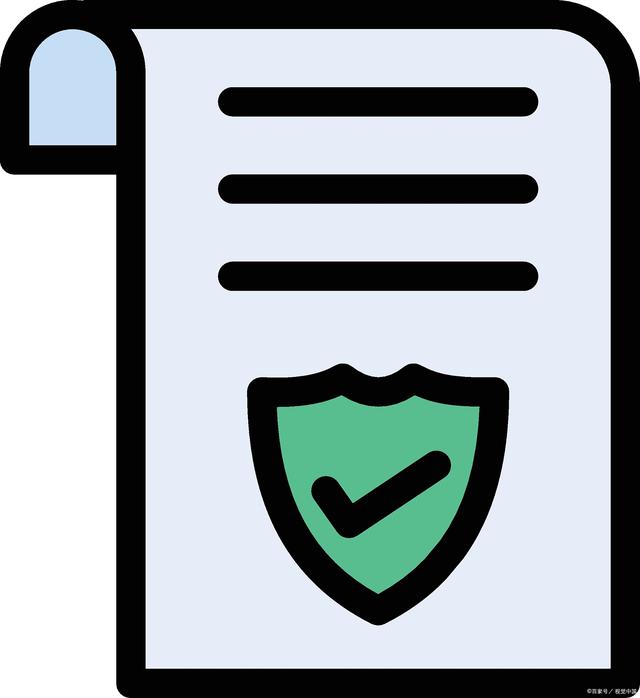
-
dir - 显示目录中的文件和子目录。
cmddir
-
cd - 更改当前目录。
cmdcd [目录路径]
-
mkdir - 创建新目录。
cmdmkdir [目录名]
-
rmdir - 删除目录。
cmdrmdir [目录名]
-
del - 删除文件。
cmddel [文件名]
-
copy - 复制文件。
cmdcopy [源文件路径] [目标文件路径]
-
move - 移动或重命名文件。
cmdmove [源文件路径] [目标文件路径]
-
type - 显示文件内容。
cmdtype [文件名]
-
find - 在文件中查找字符串。
cmdfind [要查找的字符串] [文件名]
-
echo - 显示文本。
cmdecho [文本内容]
-
cls - 清除屏幕。
cmdcls
-
exit - 退出命令提示符。
cmdexit
-
ping - 测试网络连接。
cmdping [目标IP或域名]
-
ipconfig - 显示网络配置信息。
cmdipconfig
-
netstat - 显示网络连接状态。
cmdnetstat
-
tasklist - 显示当前运行的任务列表。
cmdtasklist
-
taskkill - 结束任务。
cmdtaskkill /im [进程名]
-
shutdown - 关闭或重启计算机。
cmdshutdown /s /t [秒数]
-
systeminfo - 显示系统信息。
cmdsysteminfo
-
diskpart - 管理磁盘和卷。
cmddiskpart
-
chkdsk - 检查磁盘并修复文件系统错误。
cmdchkdsk [驱动器名] /f
-
format - 格式化磁盘。
cmdformat [驱动器名]
-
regedit - 打开注册表编辑器。
cmdregedit
-
msconfig - 打开系统配置实用程序。
cmdmsconfig
-
sfc /scannow - 扫描并修复系统文件。
cmdsfc /scannow
-
assoc - 查看或修改文件扩展名关联。
cmdassoc [文件扩展名]
-
ftype - 查看或修改文件类型关联。
cmdftype [文件扩展名]
-
robocopy - 高级文件复制工具。
cmdrobocopy [源路径] [目标路径] [文件名]
-
schtasks - 创建、删除或显示计划任务。
cmdschtasks /create /tn [任务名] /tr [任务运行的命令] /sc [任务触发器]
-
bitsadmin - 管理后台智能传输服务。
cmdbitsadmin /transfer [任务名] /download [源URL] [目标文件路径]
- CMD查看IP、端口的指令参考:http://www.haodianba.com/shuma/29384.html
这些命令涵盖了从文件管理到系统维护的各个方面,是日常使用Windows命令行时的常用工具。
